これを使って出来る事を覚えれば、
iPhoneやiPod touch、iPadがもっと便利になります!
*この記事はドンドン追加&修正して何度も公開します。
これがiPhone設定マニュアルとなる事を目指してガンバです!
iPhoneのバッテリー持続時間を伸ばす
iPhone4になりかなり苦労しなくなったバッテリーですが、
気にせずに使っていると、やはり1日は保たないでしょう。
充電が出来ない場合も考慮して、長持ち設定を行いましょう。
また、少しの配慮でバッテリーの耐用年数も伸びる!
アップルのWebサイトにも書いてあります。
バッテリー長持ち術をマスターしましょう!
バッテリー駆動時間伸ばす作戦!スタート!!
①画面の明るさで長持ち
バッテリーを減らす第一の要因は画面です。
画面が大きく、明るい為にバッテリーの持ちが悪いです。
バッテリー駆動時間を伸ばす効果が最も高いのがココ!
常に気を配りましょう。
音量と一緒にその側にボタン着けてくれると嬉しいのに…。
いつもそう思っています。絶対着かないと思ってるけど。
設定 ▶ 明るさ をタップします。
まずは『 明るさの自動調整 』について。
ここを『 オン 』にすると、画面の明るさをiPhoneが自動で調整。
周りが暗ければ明るさを抑え、周りが明るければ明るさを強く。
ただ、個人的にココは『 オフ 』ですね。
周りがどの状況であろうが、明るさ自体を抑えておけば、
バッテリー駆動時間は伸びるからです。
周りが明るいから、iPhoneの画面も明るくされては、
バッテリー駆動時間が短くなるだけです。
自分で調整しておきましょう。
明るさ自体は赤枠のスライダで調整します。
右側にスライダを伸ばせば明るくなります。
昼間ではスライダを『明』の文字辺りに併せれば良いと思います。
日没後は画面のように極力一番左に近づけます。
室内であれば、日没後と同じで良いのではと思います。
ココがバッテリー駆動時間に対して一番の肝です。
コマメに変更し、駆動時間延長を成功させましょう。
②素早くスリープ状態にして長持ち
使っていなくても画面が長時間着いたままであれば、
バッテリー駆動時間は著しく低下します。
画面の明るさが暗い状態でも、着けっぱなしだと大変。
すぐにバッテリーは無くなります。
設定 ▶ 一般 をタップします。
自動ロックを選択します。
ここで一定時間画面に触れなければ、
iPhoneをスリープ状態にするよ!という設定が出来ます。
もうこれは、どんな人でも基本は『 1分 』を選択です。
僕もマップを使う時以外は絶対に『 1分 』です。
バックに入れてるだけなのに、画面が5分もついていたら、
それだけでバッテリー駆動時間は低下です。もったいない。
③電波を選択して長持ち
音声通話はソフトバンクの3G回線。
インターネット等のデータ通信は同じく3GとWi-Fi。
iPhone同士の通信や、ワイヤレスキーボードはWi-FiやBluetooth。
マップや写真アプリ等で使用するGPS等での位置情報
iPhoneはこれらを駆使して、色々な事を行います。
これらをONにしておくと、その電波を受信、発信しようとして、
iPhoneは常に、または定期的に電波キャッチ等で頑張り続けます。
このようにiPhoneが作業すれば、バッテリー駆動時間は落ちます。
基本的に3G回線しか使用しないので、
出かけた先等でWi-Fiが使用できる時以外はWi-FiはOFF。
Bluetoothもワイヤレス機器(イヤフォン等)を使用しない限りは
Wi-Fiと同じく、BluetoothもOFFです。
また、マップや写真等を使う時以外は位置情報もOFFです。
赤枠からWi-Fiの ON / OFF 設定を行います。
スライダで『 オフ 』を選択。
ちなみにWi-Fiが解放されている場所でのデータ通信は、
3Gよりもバッテリー駆動時間は延びます。
職場や自宅やカフェ等では『 オン 』が良いですね。
続いて『 Bluetooth 』の設定です。
設定 ▶ 一般 を選択します。
Bluetoothを選択します。
ココを『 オフ 』にします。
これでBluetoothはOK。
続いて位置情報サービスに移動です。
設定 ▶ 一般 をタップします。
位置情報サービスをタップしましょう。
最上部の位置情報サービスを『 オフ 』に。
また、アプリ別に位置情報を ON / OFF 設定が可能になりました。
ここはセキュリティの意味が強いですね。
特にTwitterアプリ等は『 Nearby 』という機能があります。
ココを見ると自分の現在地付近にいるユーザーを、
地図上に表示する恐ろしい機能なんですね。
日頃から位置情報がONであれば、これだけで悪意ある方は自宅を予想できます。
Twitterで『今日は1日◯◯へお出かけ♪』みたいなツイートします。
すると、1日留守ですよ!と宣言している事と同じなんですね。
空き巣に入るとすれば、こんなに安全なことはありません。
注意が必要ですね!安易に何処に居る等はツイートしない方が良いかも。
また、写真も同じですね。iPhoneでの撮影は位置情報を写真に着けられます。
見る人が見れば、写真から位置情報が読み取れます。
自宅で数多く写真を撮影し、位置情報を着けたままWeb上に公開すると、
同じ場所で多く撮影していると気付けます。
これってもしかして自宅?と安易に予想可能です。
便利な反面、自分で制御する事も必要ですね。
最後は少し話しが逸れましたが、バッテリー駆動時間に関して、
これだけ知っているとの、そうでないのでは雲泥の差。
バッテリー駆動時間を伸ばし、一日iPhoneで楽しむには、
必須のTipsですね☆
でも、バッテリー足りない時は絶対来るっ!
そんな時は日本を代表する『 eneloop 』です!
僕も東京で1ヶ月強過ごした時に経験しました。
道がわからず、乗り換え案内やマップを駆使すると、
すぐにバッテリーが無くなる…。
これはアプリで電波たくさん使う事と、
常に画面を表示させる事のダブルパンチ!
本当にすぐに無くなります。
だから東京では常にeneloop持ち歩いてました。
携帯に優れた商品があるので紹介します!
持ってて絶対に損は無しっ!










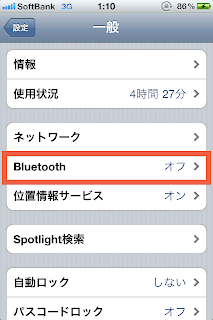




0 件のコメント:
コメントを投稿